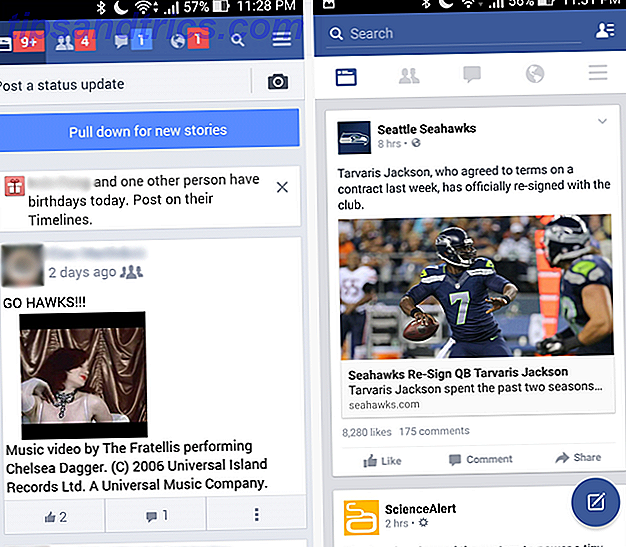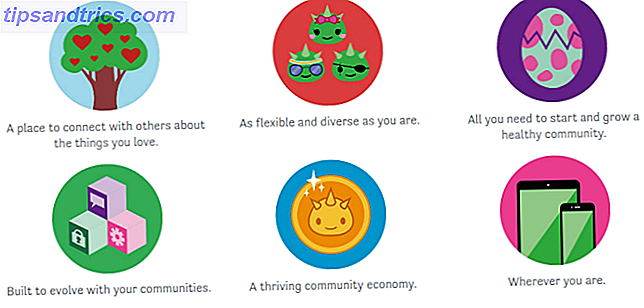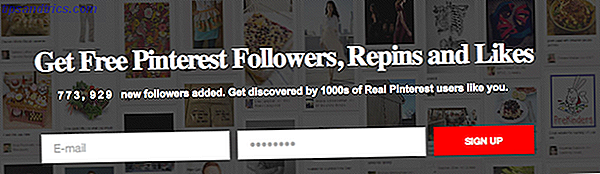Ok, vamos respirar fundo e lidar com a emergência primeiro. Qualquer emergência exige que tiremos um momento ou dois e avaliemos a situação. Dessa forma, não estamos apenas reagindo, estamos agindo com intenção. Normalmente, isso funciona melhor a longo prazo. O tempo é precioso em emergências, mas também o pensamento racional e é por isso que você veio aqui, não é?
Ok, vamos respirar fundo e lidar com a emergência primeiro. Qualquer emergência exige que tiremos um momento ou dois e avaliemos a situação. Dessa forma, não estamos apenas reagindo, estamos agindo com intenção. Normalmente, isso funciona melhor a longo prazo. O tempo é precioso em emergências, mas também o pensamento racional e é por isso que você veio aqui, não é?
Então, tome outro fôlego calmante e responda às seguintes perguntas. Eles vão ajudá-lo a descobrir o que você precisa fazer a seguir.
Você ainda pode ver coisas no monitor do seu laptop? Ou existem chamas, faíscas e fumaça?
Permaneça calmo e continue lendo este artigo. Isso irá ajudá-lo.
Há chamas, faíscas e fumaça!
- Pare o derrame. Pare o que estiver derramando sobre isso. Se isso significa jogar sua xícara de água ou café longe do laptop, faça isso e se preocupe com essa bagunça depois. Essa bagunça não vai te machucar.
- Corte a energia do seu laptop . Desconecte o cabo de energia do seu laptop e o cabo de rede da parede. NÃO remova quaisquer outros cabos do próprio laptop. Tentar fazer isso pode resultar em choque elétrico para você.
- Pedir ajuda.
- Primeiro, grite FIRE, FIRE, FIRE ! Isso alerta as pessoas ao seu redor de que há um incêndio para que possam deixar o prédio em segurança.
- Em segundo lugar, ligue para o 911 ou para o corpo de bombeiros. Esteja preparado para dizer quem você é, onde está e a natureza do fogo.
- Terceiro, tente apagar o fogo com um extintor de incêndio classificado como C para incêndios elétricos.

Se você não tem um extintor de incêndio C-rated, você pode tentar usar bicarbonato de sódio. Bicarbonato de sódio, quando aquecido libera CO2. Isso tira o oxigênio do fogo e o sufoca. NÃO use água ou líquidos. Faça o seu melhor, mas não perca tempo.
Saia. Quer você apague ou não o fogo, saia do prédio. Laptops são feitos de muitos produtos químicos e metais que podem ser desagradáveis quando queimando. Não tente ser um herói.
Nenhuma Chama, Faísca Ou Fumaça.
Boa. Fique calmo. As chances são de que este seja o caso, já que muitos notebooks têm um grau de resistência à água nos teclados atualmente. Ainda assim, se você quiser salvar seu laptop, precisará agir rápido. Os dois primeiros passos são os mesmos aqui acima:
- Pare o derrame. Adicionar mais líquido não vai melhorar as coisas.
- Corte a energia do seu laptop . Desconecte o laptop e o cabo de rede da parede . Agora, desconecte o cabo de energia do laptop. Por favor tenha cuidado ao fazer isto. Algumas fontes de energia têm capacitores nelas que ainda podem armazenar uma carga e, se você tocá-la com as mãos molhadas, causará um choque desagradável.
- Vire o laptop e remova a bateria. Isso corta todo o poder para o laptop. A eletrônica e a água não têm tanto tempo juntos como quando a eletricidade passa por elas. Virar o laptop também ajudará a drenar o líquido do seu laptop.
- Observar. Não faça nada com o laptop por um bom tempo, talvez 30 minutos ou mais. Eu digo isso apenas no caso de algo estar queimando no laptop que poderia se tornar um incêndio.
Se isso se transformar em um incêndio, ligue para a ajuda e sair, apenas como se diz no início deste artigo. Se você notar um odor pungente perto do seu laptop, pode ter havido um curto-circuito no seu laptop e você não quer que isso se torne um incêndio. Se você já teve um curto-circuito, sabe que o ozônio cheira muito bem. É o cheiro de lágrimas de unicórnio para nós geeks.
Essas etapas são as etapas de emergência. Ao seguir essas etapas, você pode ter salvo seu laptop, evitado um incêndio e evitado ferimentos. Isso é tudo o que é realmente importante aqui - sua segurança . Laptops que podemos substituir, substituindo você requer muito mais papelada e envolve uma campanha de contratação.
O que agora?
Supondo que o corpo de bombeiros não tenha que sair e que ainda exista algo do seu laptop, podemos tentar restaurar o laptop para ver se ele ainda é utilizável. Se não, então podemos tentar recuperar partes dele para recuperar dados, ou talvez ter alguma RAM útil para o nosso próximo laptop, talvez algumas outras coisas como a tela e os componentes elétricos possam ser salvos para o kit-bashing em outros divertidos projetos de eletrônica.
Tina acabou de escrever um excelente artigo sobre como dispor de um velho laptop Descarte de um velho laptop - O que para reciclar, o que manter Descartando de um velho laptop - O que para reciclar, o que manter Laptops são um tesouro de peças que podem viver mais de uma vida. Se eles continuam uma vida como peça de reposição ou se tornam o assunto de um projeto de tecnologia DIY, você pode obter um ... Leia Mais. Se você está procurando mais detalhes sobre como remover componentes como o seu disco rígido e RAM do seu laptop, eu recomendo Como atualizar seu laptop em um flash de Matt Smith: Adicionar um novo disco rígido e aumentar a memória RAM Como atualizar seu laptop em a Flash: Adicione um novo disco rígido e aumente a memória RAM Como atualizar seu laptop em um flash: adicione um novo disco rígido e aumente a memória RAM Os laptops não são tão fáceis de atualizar quanto os desktops. Muitos componentes são simplesmente soldados na placa-mãe e outros, embora tecnicamente substituíveis, são restritos por habilidade técnica e custo. Existem, no entanto, duas atualizações ... Leia Mais.
Os 3 d's
Se você tiver sorte, foi apenas um vazamento de água. Ou pelo menos alguma outra bebida que não tenha açúcar ou substitutos de açúcar. A coisa açucarada se torna desagradável quando seca, você sem dúvida sabe.
- Drenar. Escorra tanto quanto possível do líquido do laptop. Isso geralmente envolve virar de cabeça para baixo como fizemos em um passo acima, mas queremos drenar até o ponto em que nada está mais pingando.
- Dab. Usando uma esponja ou pano super absorvente, úmido mas completamente torcido, aplique a superfície externa do laptop extensivamente. Acredite ou não, o Sham-Wow realmente funciona muito bem para isso, disse o homem com experiência. Continue enxaguando e espremendo o dabber e continue enxugando. Obter toda a água ou material açucarado fora do laptop. Pressione suavemente e entre todas as teclas, botões e portas. Você pode querer usar um Q-Tip para as portas e aberturas. Se você se sentir confortável tirando os painéis de acesso do laptop, faça isso e use o dabber para remover qualquer umidade nessas áreas. Você poderia ir tão longe quanto remover o disco rígido e a RAM e verificar as conexões para qualquer umidade. Eu não recomendo tirar o laptop inteiro para ninguém, já que isso é uma tarefa e tanto. Além disso, se você souber como desmontar completamente o seu laptop e colocá-lo de volta, este artigo é provavelmente um pouco amador para você.

Se você decidir remover o disco rígido, a memória RAM ou desmontar o laptop, pequenas manchas de resíduo açucarado podem ser removidas com um Q-tip que mal é úmido com álcool puro, quimicamente conhecido como álcool isopropílico 99% . Se não estiver nas prateleiras da sua farmácia, pergunte ao farmacêutico. Se você não consegue encontrá-lo em sua farmácia, pode obtê-lo online.
A coisa boa sobre o álcool é que ele vai limpar e quase instantaneamente evaporar, então você não está introduzindo mais umidade nos pequenos cantos e recantos, ou contatos de metal.
Depois de remover o máximo de umidade possível, tudo o que você pode fazer é deixar secar . NÃO coloque a bateria de volta. NÃO coloque a energia ou quaisquer outros cabos de volta. Apenas deixe secar, quanto mais, melhor. Você pode acelerar um pouco o processo de secagem aumentando a temperatura do ar, aumentando o fluxo de ar ou usando dessecantes que auxiliam na absorção de umidade.
Aumentar a temperatura do ar pode ser feito de algumas maneiras. Uma delas é usar um secador de cabelos com a menor temperatura possível. Você vai querer segurar o secador pelo menos a 30 centímetros do laptop enquanto faz isso para evitar qualquer derretimento do laptop. Pessoalmente, eu não recomendaria esse método. Você também pode usar uma "caixa de secagem". Este é mais um método de nível profissional que usa um gabinete que é alimentado com ar quente.
O laptop fica dentro do gabinete em uma grade para que haja fluxo de ar máximo ao redor do laptop. Algumas pessoas afirmam ter tido sucesso colocando seus eletrônicos em um forno elétrico com a porta aberta e na configuração mais baixa possível. NÃO faça isso. Isso é tão perigoso que dói apenas pensar nisso.
O aumento do fluxo de ar também pode ser feito com o secador, sem aquecimento. Esse método funcionará, mas você gastará bastante tempo apenas segurando um secador de cabelo. Outro método seria colocar o seu laptop em algo como um rack de cozimento e apontando um ventilador doméstico no laptop. Agora você está livre para deixar descansar por umas boas 24 horas.
Usar dessecantes é provavelmente um exagero, mas vale a pena considerá-los se você os tiver e tiver removido seu disco rígido e sua RAM. Este não é um bom método para secar o laptop inteiro, a menos que você tenha uma caixa grande e um grande saco de dessecante.
Existem dessecantes de sílica de grau profissional, como os pequenos pacotes que você às vezes vê em frascos de remédios, ou você pode usar o remédio caseiro que chamamos de arroz.

O arroz pode absorver até o dobro do seu volume em água, tornando-se um dessecante útil para se manter em situações de emergência. O arroz também é grande o suficiente para ser facilmente removido da superfície da maioria dos eletrônicos. Você coloca o disco rígido e a RAM em um balde de arroz grande o suficiente para que o arroz cubra completamente as partes. Deixe descansar por pelo menos 24 horas, mais se você aguentar. Em seguida, remova as peças e inspecione qualquer umidade residual ou bolas de bebida açucarada. Remova aqueles com o dabber, como mencionado acima.
Se você tem um monte de pacotes de sílica, você vai querer esvaziar o conteúdo e mergulhar seus eletrônicos nas contas. O material do pacote limita a absorção um pouco.
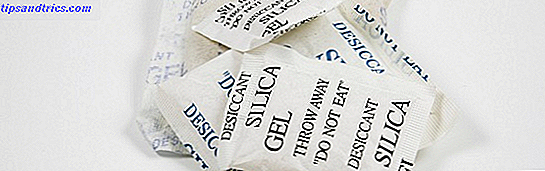
Remoção de Globo de Bebida Açucarada
Se houver algum resíduo deixado nas partes ou no laptop de uma bebida açucarada, use apenas o lixívoro lavado em água morna e completamente espremido. Você pode ter que esfregar suavemente o resíduo para removê-lo, mas tenha cuidado para não arranhar superfícies se puder - especialmente a sua tela.
Você pode notar que algumas das teclas do laptop não estão funcionando como costumavam - agora elas ficam um pouco ou muito! As chaves do laptop são facilmente removidas e substituídas. Gentilmente, levante a chave até que ela se solte. Debaixo da chave, você pode ver um mecanismo tipo tesoura. Isso é o que mantém a chave e a coloca de volta no lugar após pressionar a tecla.
Limpe suavemente em torno dessa parte com o seu dabber ou um Q-tip ligeiramente úmido até que todo o resíduo tenha desaparecido. Jackson fez um artigo sobre fazer a mesma coisa em seu MacBook Como lidar com o café derramado ou Coca-Cola em seu Macbook Como lidar com café derramado ou Coca-Cola em seu Macbook Se você derramou café ou Coca-Cola em seu MacBook o melhor que você pode fazer para é ser corajoso. Consulte Mais informação .

Você pode usar água morna simples ou álcool como mencionado acima. Pessoalmente, não recomendo água com sabão. Faça o mesmo com a chave em si. Depois de remover todo o resíduo, empurre a chave com cuidado. Se bem feito, você ouvirá um pequeno clique satisfatório e sentirá a chave descer e voltar novamente. Agora vá para a próxima chave e faça a mesma coisa.
Uma vez que você tenha passado pelo teclado, um por um, dê tempo ao laptop para arejar e tente as teclas novamente.
Está seco - e agora?
Agora, você pode levá-lo a um depósito de reparos autorizado para inspeção e testes, ou pode acionar o laptop e ver o que acontece. Embora a primeira ideia seja a melhor, posso supor que a maioria de vocês não fará isso. Claro que custa dinheiro, mas o mesmo acontece com um novo laptop e dados perdidos.
Ok, agora você está laptop está ligado e você ligou. Ou isso funciona - ou não funciona. Se funcionar, bom para você! Vá comprar um copinho sem derramamento como recompensa! Se isso não funcionar, nem tudo está perdido. Agora vem a parte de recuperação de dados.
Recuperação de dados
Talvez a placa-mãe do laptop esteja preparada ou a RAM não seja boa. Realmente, isso é para um técnico decidir. O que você pode fazer é tentar recuperar seus arquivos fora do disco rígido. Aqui está como vamos fazer isso.
- Remova a placa de acesso acima do disco rígido. Isso geralmente é indicado por um ícone que parece um pouco com um disco rígido ou com as iniciais HDD ou SSD. Se você não tiver certeza de qual placa de acesso remover, consulte o site do fabricante para obter detalhes.
- Descarregue qualquer eletricidade estática em você. Você pode fazer isso usando uma pulseira de descarga estática ou tocando em algo metálico aterrado.
- Remova o disco rígido. Geralmente isso é feito deslizando suavemente o disco rígido para trás dos conectores, talvez meia polegada. Uma vez que o disco rígido esteja livre dos conectores, coloque-o em um lugar seguro contra derramamentos, Spilly McSpillypants.
- Obtenha uma caixa de disco rígido externa ou SATA para um dispositivo USB ou uma estação de disco rígido. Qualquer um desses dispositivos deve permitir que você conecte o disco rígido a outro computador para poder acessar os arquivos. Se as placas girarem no disco rígido, você poderá recuperar os arquivos. Unidades de estado sólido podem não ser tão fáceis de solucionar. Agora faça backup de todos os seus arquivos para este computador e salve-os para transferência para um novo laptop. Ou, se você já comprou um novo laptop, use o dispositivo para se conectar ao laptop e transferir os arquivos para o novo laptop. De qualquer forma, os dados salvos!
- Se todos os itens acima falharem, talvez seja necessário entrar em contato com um especialista em recuperação de dados. Eles têm uma variedade de ferramentas de hardware e software para ajudá-los a recuperar o máximo de dados possível. Seus serviços não são baratos, mas se forem suas únicas cópias de fotografias importantes ou dados confidenciais, essa opção pode valer a pena.
E quanto a próxima vez?
Não haverá próxima vez. Você tem um copinho sem derramamento certo? Mas apenas no caso, certifique-se de que você está fazendo backups regulares de dados importantes para um disco rígido externo ou armazenamento em nuvem, como DropBox ou GDrive. Dessa forma, você pode pelo menos evitar o pânico de saber se seus dados importantes são seguros ou não. Você também pode considerar o seguro de hardware para o seu laptop. Alguns planos cobrem a substituição devido a perigos como derramamento ou até queda. Estes planos são geralmente comprados de alguém que não o fabricante, e você precisa ler o plano com muito cuidado antes de comprá-lo.
Cobrimos as medidas de emergência para garantir que você esteja seguro no caso de um vazamento no seu laptop. Também analisamos a limpeza e a secagem do seu laptop para tentar salvá-lo e mantê-lo útil. Também analisamos alguns passos para recuperar dados se o seu laptop simplesmente não o fez. Também tocamos em medidas preventivas para que esse incidente não se repita.
Espero que você tenha achado a informação útil aqui, ou pelo menos abriu os olhos para o que pode acontecer com vazamentos em eletrônicos. Se você achou útil ou tem algumas histórias sobre derramamentos para compartilhar, faça-o nos comentários abaixo. Eu respondo a tantos comentários quanto posso.
Créditos da Imagem: Teclas do Laptop via Jackson Chung, MakeUseOf.coms, Placa-Mãe Limpa com Q-Tip via Shutterstock, Pacotes de Gel de Sílica via Shutterstock, Coffee Spill no Laptop via Shutterstock, Secagem de iPhone no Rice via stevendepolo Flickr